Cómo borrar la caché de Twitter desde Android, iOS o Web
Miscelánea / / April 22, 2023
Si eres un usuario de Twitter, es posible que hayas notado que la aplicación de Twitter se congela, se carga lentamente, se repiten las recomendaciones de contenido o algunas funciones no funcionan correctamente. Una de las mejores y más fáciles formas de solucionar estos problemas es borrar el caché. En este artículo, le mostraremos cómo borrar su caché de Twitter en Android, iOS y la web.
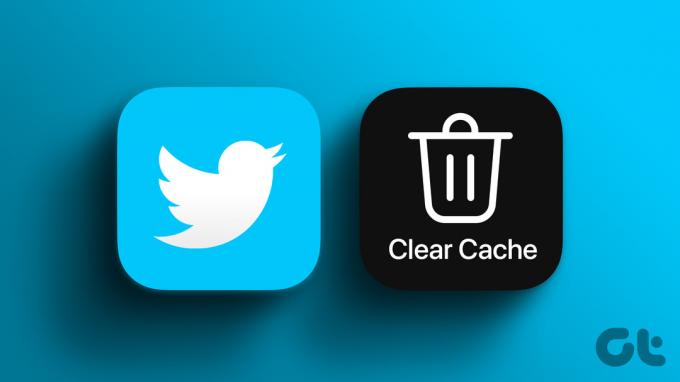
¿Has notado cómo Twitter ocupa tanto espacio de almacenamiento? Bueno, ¿por qué sucede? Bueno, la aplicación de Twitter almacena datos de sesiones anteriores, como imágenes y páginas web, para acelerar el proceso de carga la próxima vez que acceda a ella. Sin embargo, estos archivos almacenados en caché se acumulan con el tiempo y consumen un valioso espacio de almacenamiento en su dispositivo, lo que resulta en un rendimiento más lento.
Borrar el caché puede liberar espacio y mejorar el rendimiento de Twitter. También puede ver algunas de las correcciones que ya hemos cubierto antes de borrar el caché de Twitter:
- Cómo arreglar enlaces que no se abren o no funcionan en la aplicación de Twitter
- Repara los videos de Twitter que no se reproducen en iPhone y Android
- Arreglar las notificaciones de Twitter que no funcionan en la aplicación móvil
Sin embargo, si ha intentado todo y el problema persiste, continúe con las siguientes secciones.
Cómo eliminar la caché de Twitter en Android
Borrar el caché de Android de Twitter es similar a cualquier otra aplicación. Dependiendo del dispositivo que esté utilizando, las opciones pueden diferir, pero en general, los pasos serán los mismos. Siga los pasos a continuación.
Nota: Para la demostración, usaremos OnePlus 7T con OxygenOS 12.1 basado en Android 12.
Paso 1: Inicie la aplicación Configuración en su dispositivo Android y seleccione Aplicaciones.
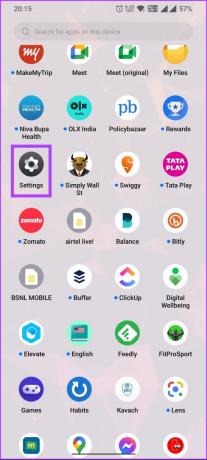
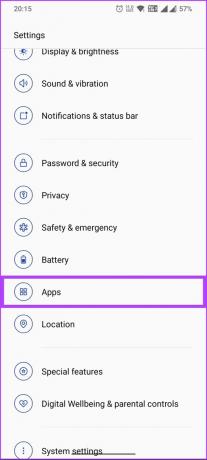
Paso 2: vaya a Administración de aplicaciones y desplácese hacia abajo para seleccionar Twitter.
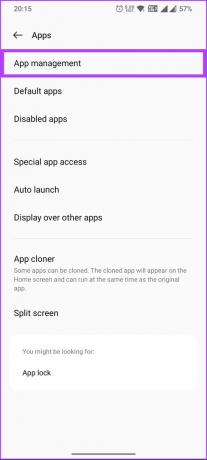

Paso 3: Toque Uso de almacenamiento y, en la siguiente pantalla, toque Borrar caché.
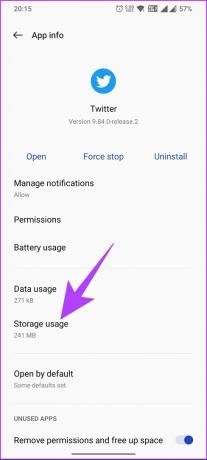
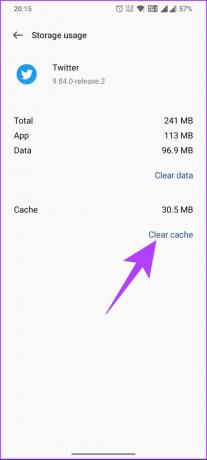
El caché se borra instantáneamente, eliminando todos los archivos basura de la aplicación de Twitter sin problemas. Además, puede hacer clic en Borrar datos para ahorrar más espacio de almacenamiento en su dispositivo al borrar el contenido y los datos almacenados en la aplicación de Twitter.
Si no es un usuario de Android y desea borrar el caché de Twitter en iOS, pase al siguiente método.
Cómo borrar la caché de Twitter en iOS
Borrar caché de Twitter en iOS es ligeramente diferente de Android. Usaremos la opción incorporada de Twitter para borrar su basura o datos de navegación y actualizar su experiencia, ahorrando algo de espacio de almacenamiento en su dispositivo. Siga las instrucciones a continuación.
Nota: Los pasos pueden variar según la versión de la aplicación de Twitter que esté utilizando. Puede verificar si el la aplicación necesita una actualización antes de continuar con los pasos a continuación.
Paso 1: Inicie la aplicación de Twitter en su iPhone y toque su foto de perfil en la esquina superior izquierda.
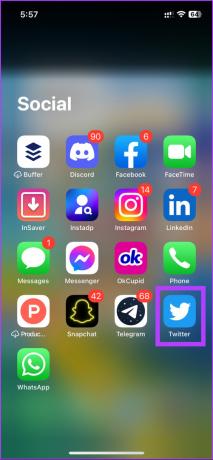
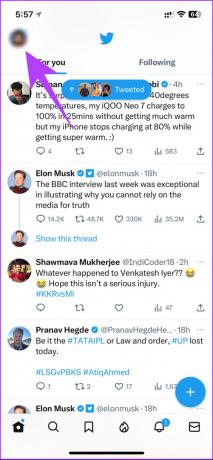
Paso 2: Desde la barra lateral, toque 'Configuración y soporte' y seleccione 'Configuración y privacidad'.

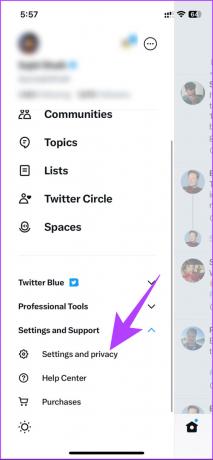
Paso 3: En la pantalla Configuración, toque la opción "Accesibilidad, visualización e idiomas" y, en la pantalla siguiente, toque la opción Uso de datos.
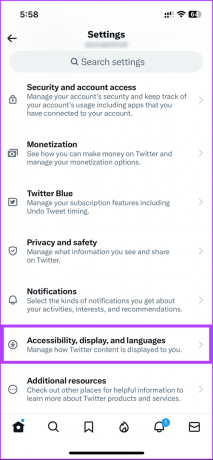
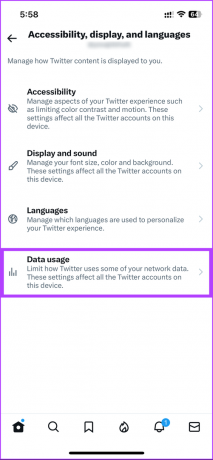
Etapa 4: En la sección Almacenamiento, seleccione Almacenamiento de medios y toque el botón "Borrar almacenamiento de medios".
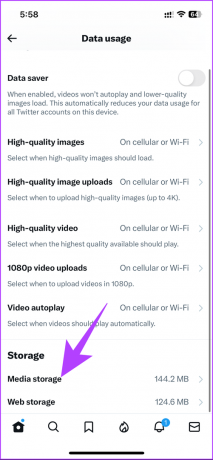
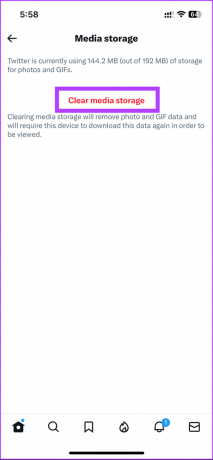
Paso 5: En la hoja inferior, seleccione "Borrar almacenamiento de medios" para confirmar. Volverá a la opción Uso de datos.

Paso 6: Ahora, toca Almacenamiento web y, en la siguiente pantalla, toca el botón "Borrar todo el almacenamiento web".
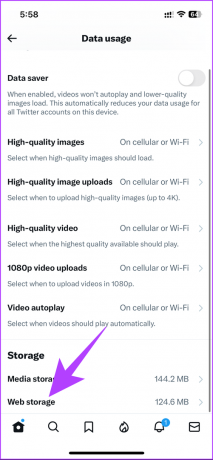
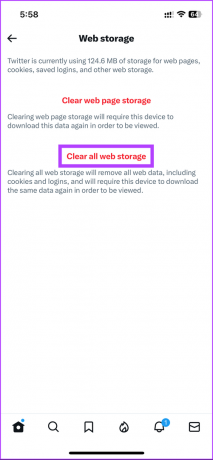
Paso 7: En la hoja inferior, seleccione "Borrar todo el almacenamiento web".
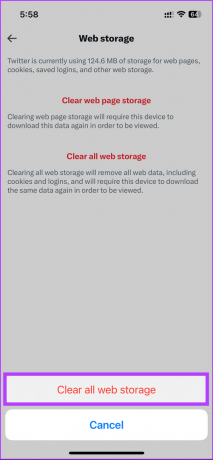
Ahí tienes Ha borrado con éxito el caché de la aplicación de Twitter en su iPhone. Si no es un iPhone en el que desea borrar el caché, pero desde su navegador, salte al siguiente método.
Cómo borrar el caché de Twitter en la web
Borrar el caché es bastante sencillo si usa Twitter en la web con su navegador preferido. Sin embargo, hay dos formas de hacerlo; una forma es borrar todo el caché de su navegador, lo cual hemos explicado en nuestros artículos que cubren Google Chrome, Firefox, y Safari.
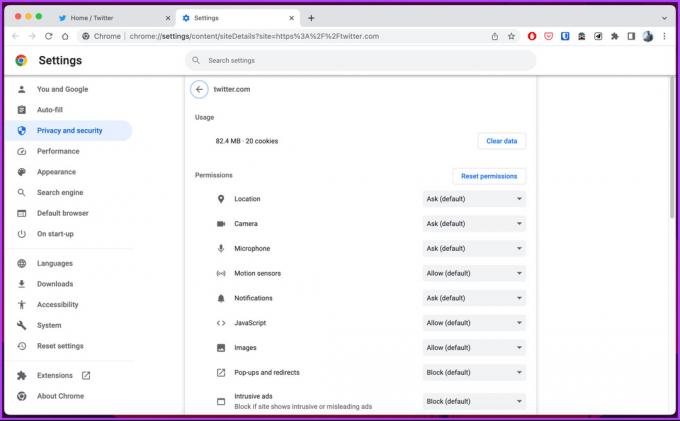
La segunda forma es borrar solo el caché de Twitter de su navegador. Si se lo pregunta, puede borrar el caché de una página específica en su navegador. Hemos cubierto una guía detallada sobre cómo borrar el caché de un sitio en Google Chrome, pero los pasos siguen siendo los mismos para Firefox o Safari.
Si quieres ir un paso más allá y borrar las búsquedas de Twitter, consulta el siguiente método.
Cómo borrar el historial de búsqueda de Twitter
Las búsquedas de Twitter se guardan para su referencia y para obtener resultados de búsqueda más rápidos, que puede eliminar cuando lo desee. Siga los pasos mencionados a continuación para borrar su caché de búsqueda de Twitter.
Paso 1: Vaya a Twitter desde su navegador preferido e inicie sesión en su cuenta.
Ir a Twitter

Paso 2: Haga clic en el cuadro de búsqueda en la esquina superior derecha.
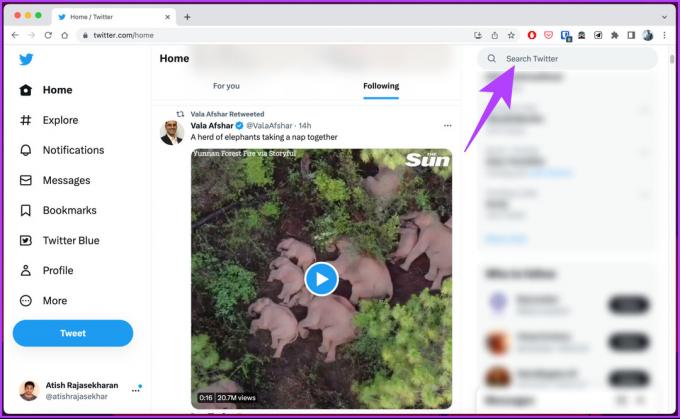
Paso 3: En el menú desplegable, haga clic en Borrar todo.
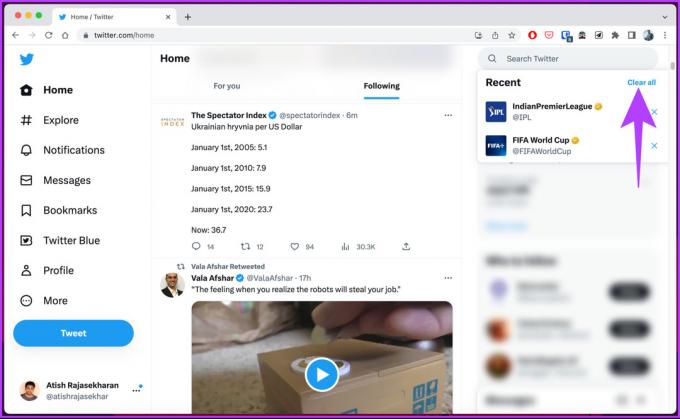
Etapa 4: En la ventana emergente "¿Borrar todas las búsquedas recientes?", seleccione Borrar.

Ahí tienes. Borraste el historial de búsqueda/caché de Twitter. Ya no verás el historial ni recibirás las mismas sugerencias de búsqueda. Si tiene alguna consulta que no hayamos abordado en este artículo, consulte la sección de preguntas frecuentes a continuación.
Preguntas frecuentes sobre cómo borrar la caché de Twitter
Contenido de caché de Twitter y otra información durante un período corto, generalmente entre unos minutos y varias horas o días. La duración del caché depende de varios factores, como el dispositivo del usuario, la configuración del navegador y la velocidad de Internet. Además, Twitter puede ajustar el tiempo de caché para tipos específicos de contenido, como imágenes o videos, para optimizar la experiencia del usuario.
Borrar el caché puede ayudar a prevenir el seguimiento hasta cierto punto. Cuando borra el caché, los datos almacenados, como las preferencias del sitio web y el historial de navegación, se eliminan de su dispositivo. También se eliminarán todos los datos de seguimiento que puedan haberse almacenado en su caché.
Sin embargo, borrar el caché no garantiza una protección completa contra el seguimiento. Otros métodos de seguimiento, como galletas y la toma de huellas dactilares del dispositivo, aún se pueden usar.
revive la experiencia
Ahora que sabe cómo borrar el caché de Twitter de sus dispositivos, continúe y hágalo para mejorar el rendimiento de la aplicación, elimine datos innecesarios y solucione cualquier falla o problema que pueda estar experimentando. También puede consultar Cómo desactivar los mensajes directos en Twitter.



